
Google bietet jetzt ein Tool an, das wird automatisch gelöscht Dein Such- und Aktivitätsverlauf von YouTube. Standardmäßig werden Ihre Daten für immer gespeichert, sie können jedoch alle 3 oder 18 Monate von den Servern von Google gelöscht werden.
Ähnliche Einstellungen für das automatische Löschen sind sowohl für Ihren Standortverlauf als auch für Ihren "Web- und App-Verlauf" verfügbar. Dies sind nicht nur Datenschutzeinstellungen. Wenn Sie Ihren Verlauf regelmäßig löschen, verwendet Google diesen gelöschten YouTube-Verlauf nicht, um Ihre Videoempfehlungen zu personalisieren.
Verlauf automatisch aus der YouTube Mobile App löschen
Sie können das automatische Löschen des Verlaufs direkt von Ihrem Smartphone oder Tablet aus einrichten. Das ist praktisch, weil mehr als 50 Prozent von allen YouTube-Zuschauern erfolgt über die mobilen Apps des Videodienstes.
Öffnen Sie zunächst die App „YouTube“ auf Ihrem Gerät. Wenn Sie es auf Ihrem Startbildschirm oder in Ihrer App-Schublade nicht finden, können iPhone- und iPad-Besitzer es verwenden Apples Spotlight-Suche Android-Nutzer können die Suchleiste von Google verwenden, um die App zu finden.
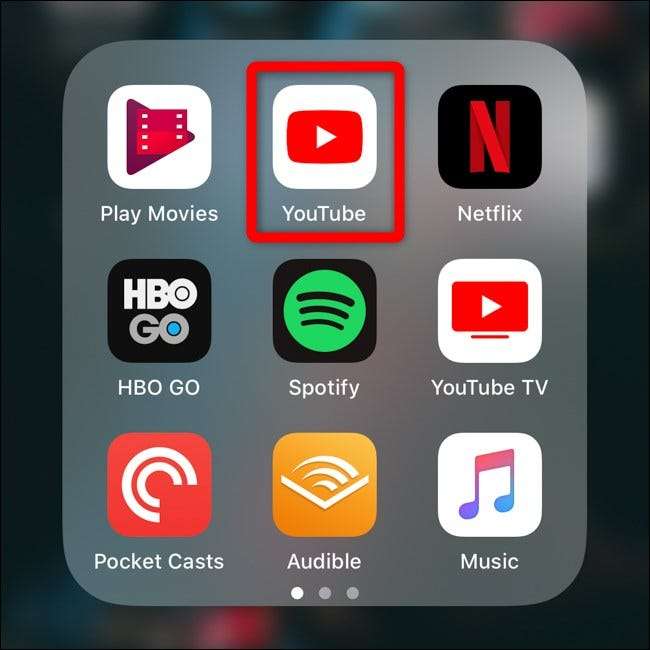
Tippen Sie anschließend oben rechts in der App auf Ihren Konto-Avatar.
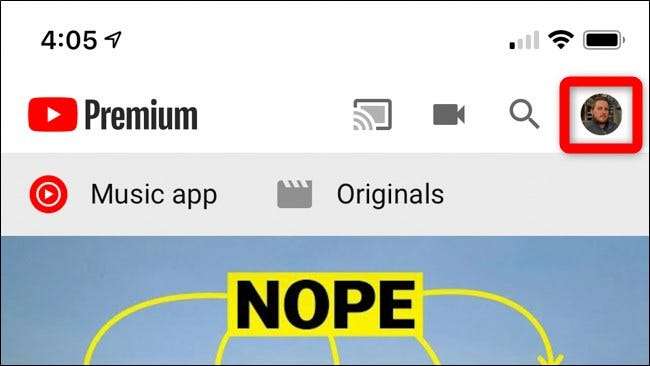
Scrollen Sie zum Ende der Liste und wählen Sie die Option "Einstellungen".
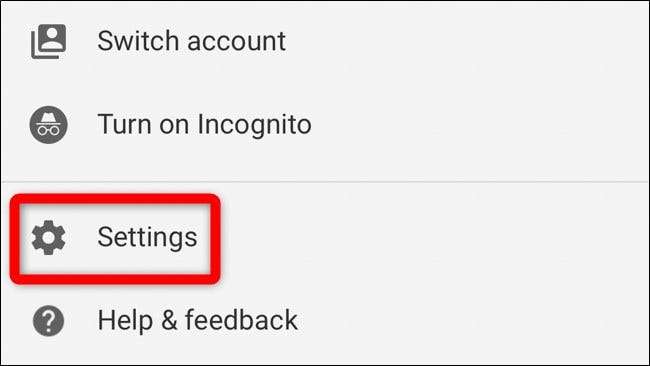
Scrollen Sie nach unten zum Abschnitt "Verlauf und Datenschutz". Wählen Sie die Option "Alle Aktivitäten verwalten".
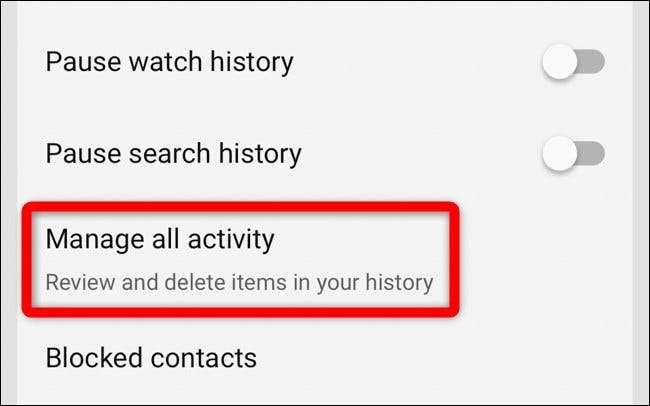
Du solltest dich jetzt auf der Seite "YouTube-Verlauf" befinden. Tippen Sie auf "Automatisch löschen" direkt über der Liste der zuvor angesehenen YouTube-Videos.
(Möchtest du überhaupt keinen Verlauf speichern? Du kannst unter "YouTube-Verlauf ist aktiviert" auf "Einstellung ändern" tippen, um zu verhindern, dass YouTube einen Verlauf von Videos speichert, die du gesehen und durchsucht hast.)
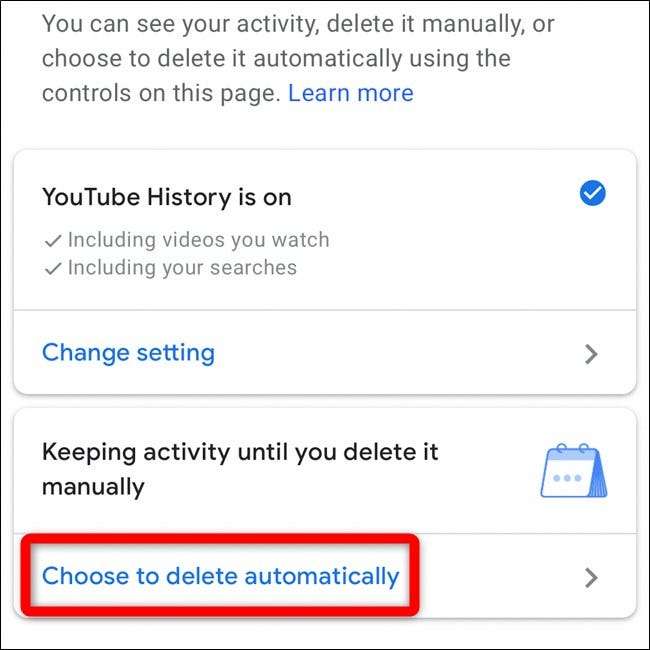
Wähle nun aus, wie lange du deinen YouTube-Verlauf behalten möchtest. Standardmäßig wird Ihr Verlauf nur gelöscht, wenn dies manuell erfolgt. Du kannst diese Einstellung so ändern, dass YouTube automatisch einen Verlauf löscht, der älter als 18 Monate oder drei Monate ist.
Nachdem Sie eine Auswahl getroffen haben, tippen Sie auf die Schaltfläche „Weiter“.
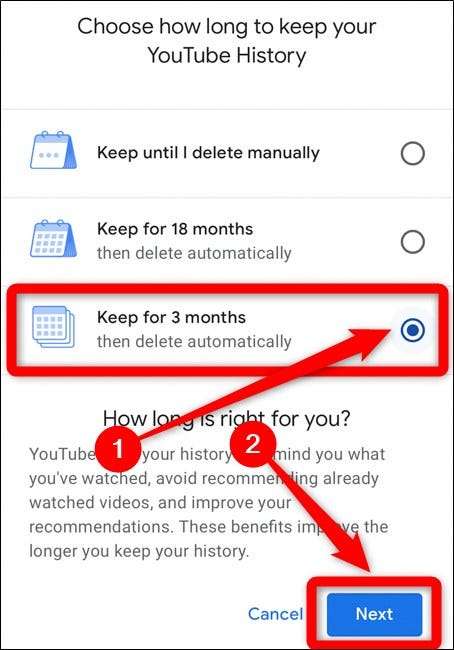
Auf der Seite "YouTube-Verlaufsaktivität" wird erläutert, was Ihre Entscheidung bedeutet. Außerdem werden einige Beispiele für den Videoverlauf aufgeführt, die automatisch gelöscht werden.

Tippe auf "Bestätigen", um die automatische Einstellung für den YouTube-Verlauf zu speichern.
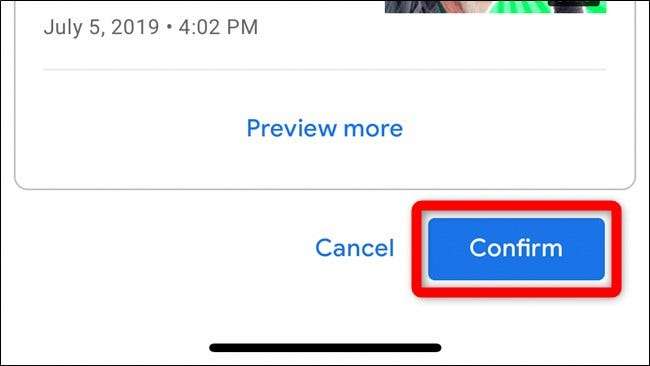
Verlauf automatisch aus meiner Google-Aktivität löschen
Um deinen YouTube-Verlauf automatisch von deinem Desktop oder mobilen Browser zu löschen, gehe zu YouTube-Verlaufswebsite . Stelle sicher, dass du in dem Google-Konto angemeldet bist, das deinem YouTube-Konto zugeordnet ist.
Alternativ können Sie zum “ Meine Google-Aktivität Website und navigieren Sie manuell zum Abschnitt "YouTube-Verlauf".
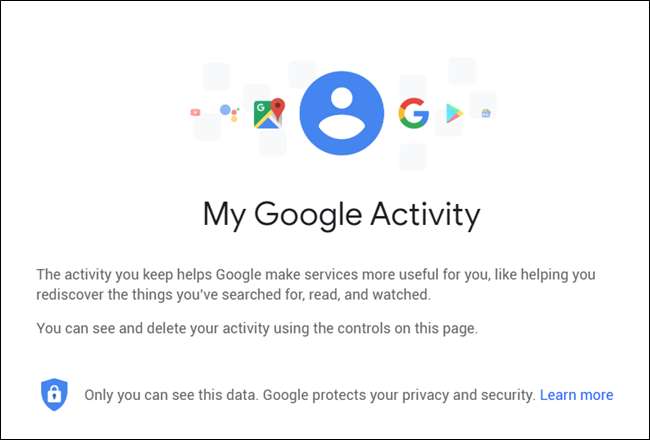
Wenn Sie direkt zur YouTube-Verlaufswebsite gesprungen sind, überspringen Sie die nächsten beiden Schritte. Befolgen Sie diese Anweisungen weiterhin, wenn Sie die Website "Meine Google Aktivität" besucht haben.
Klicken Sie im Navigationsmenü auf der linken Seite auf die Option „Aktivitätssteuerung“.
Hinweis: Klicken Sie auf das Hamburger-Menüsymbol in der oberen linken Ecke, um das Seitenmenü zu erweitern, wenn es ausgeblendet ist.
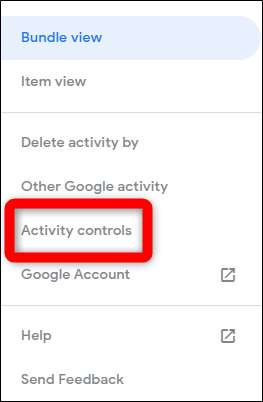
Scrollen Sie zum Block "YouTube-Verlauf" und wählen Sie die Option "Aktivität verwalten".
(Möchtest du überhaupt keinen Verlauf speichern? Du kannst hier die Option "YouTube-Verlauf" deaktivieren, um zu verhindern, dass YouTube einen Verlauf speichert, oder einfach die Option "YouTube-Videos einschließen, die du dir ansiehst" oder "Suchanfragen auf YouTube einschließen" deaktivieren. Optionen, um zu verhindern, dass YouTube Ihre Uhr und Ihren Suchverlauf an erster Stelle behält.)
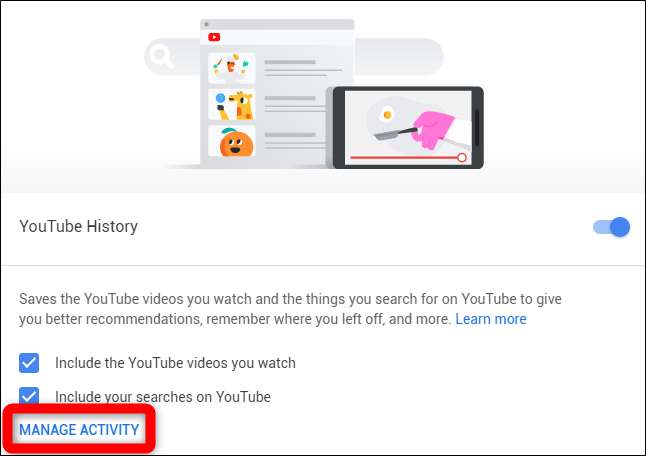
Klicken Sie auf der YouTube-Verlaufswebsite im Feld auf "Automatisch löschen auswählen", um anzuzeigen, wie oft die Verlaufsdaten gelöscht werden.
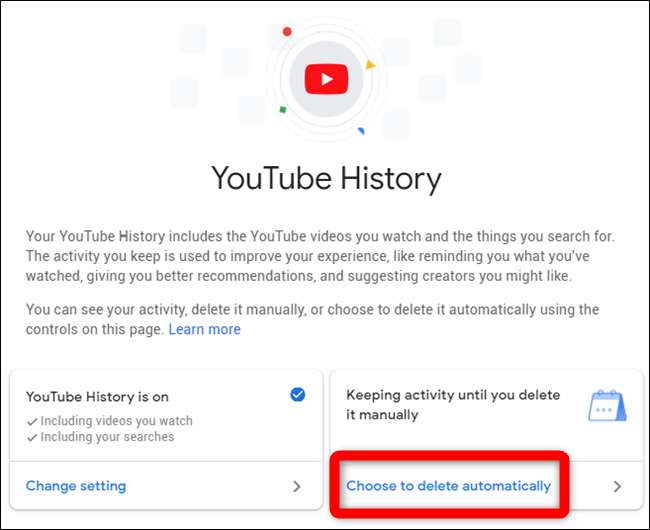
Du kannst wählen, wie lange dein YouTube-Verlauf aufbewahrt werden soll. Standardmäßig wird Ihr Verlauf nur gelöscht, wenn dies manuell erfolgt. Du kannst diese Einstellung so ändern, dass YouTube automatisch einen Verlauf löscht, der älter als 18 Monate oder drei Monate ist.
Nachdem Sie eine Auswahl getroffen haben, tippen Sie auf die Schaltfläche „Weiter“.
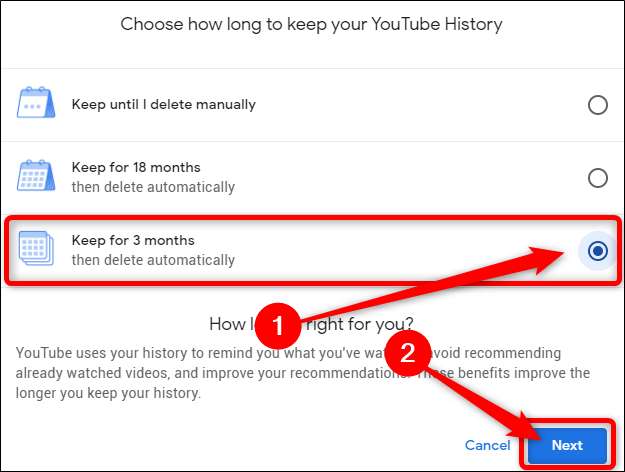
Sie werden nun aufgefordert, Ihre Auswahl zu bestätigen. YouTube bietet auch Beispiele für einige der Videos, die aus deinem Verlauf gelöscht werden.
Klicken Sie auf die Schaltfläche "Bestätigen", um die automatische Einstellung für den YouTube-Verlauf zu speichern.
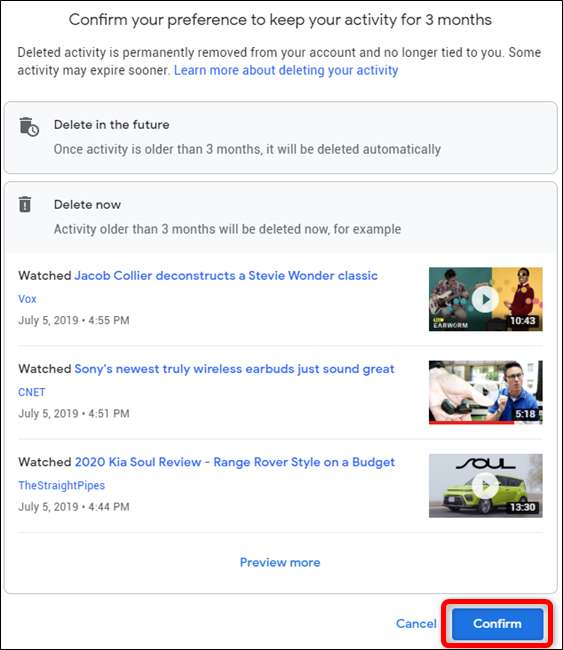
In Zukunft wäre es schön, wenn YouTube eine Option hinzufügen würde, um entweder die Zeitspanne anzupassen, bevor der Verlauf automatisch gelöscht wird, oder ein Tageslimit hinzuzufügen. In der Zwischenzeit kannst du jederzeit zur Seite "YouTube-Verlauf" zurückkehren und den Schiefer manuell sauber wischen.
VERBUNDEN: Google kündigt Karten-Inkognito-Modus und weitere Datenschutzbestimmungen an






